Windows에는 작업을 자동화하는 방법이 있습니다. 가장 일반적인 도구는 Windows 작업 스케줄러이지만 사용하는 경우 Linux 용 Windows 서브 시스템 (WSL) 또한 WSL 설치 백그라운드에서 작업을 실행하는 Cron 데몬도 있습니다.
cron은 기본적으로 실행되지 않습니다
Windows 10 및 Windows 11에서는 Ubuntu와 같은 Linux 환경에 Cron이 제공됩니다. 문제는 WSL이 CRON을 자동으로 시작하지 않는다는 것입니다. 즉, 자동화 된 작업이 기본적으로 실행되지 않습니다.
이 문제를 해결하려면 명령 줄을 열 때마다 수동으로 cron을 시작할 수 있지만 수동으로 작업을 자동화 해야하는 도구를 수동으로 시작하는 것은 점을 누락 한 것입니다.
운 좋게도이 문제를 해결할 수있는 쉬운 방법이 있으며 작업 스케줄러를 사용해야합니다.
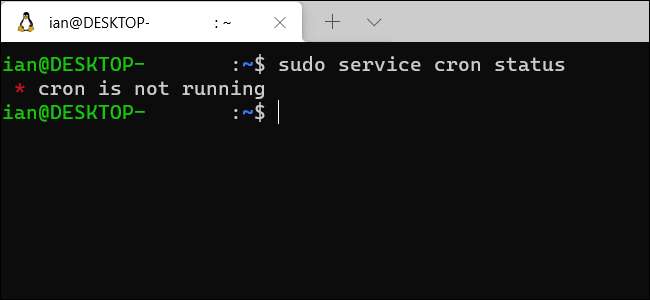
Linux에서 Cron을 사용하여 작업을 실행하지 않은 경우 이전 자습서를 확인하십시오. Linux에서 작업을 예약하는 방법 ...에 우리의 목적을 위해 우리는 당신이 이미 WSL 설치에 일부 cron 일을 만들었고 항상 탁아에게 탁아하는 대신에 실행을해야한다고 가정 할 것입니다.
이 튜토리얼의 경우 우리는 사용할 것입니다
Sudo Service.
Cron을 확인하고 시작하려면 Ubuntu의 최신 빌드에서 서비스를 중단하고 시작하는 것이 좋습니다.
또한이 자습서에서는 WSL 버전에 대한 관리자 권한이 있다고 가정합니다. PC의 유일한 사용자가 사용자가 자신의 WSL을 활성화 한 경우 관리자 권한이 있습니다.
팁: 이것은 그 작품에서 일합니다 Windows 11에서 Linux 용 Windows 서브 시스템 , 너무 윈도우 10에도 아닙니다.
관련된: Linux에서 작업을 예약하는 방법 : crontab 파일 소개
Linux를 준비하십시오
우리가해야 할 첫 번째 일은 컴퓨터가 암호없이 크론을 시작할 수 있습니다. Cron과 같은 서비스를 시작하면 명령을 사용합니다.
Sudo Service Cron Start.
...에 그러나이 명령에는 암호가 필요합니다. Windows가 시작될 때 액세스 할 수없는 Windows가 필요합니다. 이 중심의 방법은이 명령의 암호에 대한 요구 사항을 해제하는 것입니다.
그렇게하려면 WSL 터미널 창을 열고 입력하십시오.
Sudo Visudo.
...에 키보드에서 Enter 키를 누르고 Linux 암호를 입력하고 Enter 키를 다시 누르십시오. Ubuntu를 사용하는 경우 초보자 친화적 인 "sudoers"파일을 엽니 다.
Nano 명령 줄 텍스트 편집기
...에
Sudoers.
사용자에 대한 권한 및 액세스 권한을 변경할 수있는 시스템 관리자의 파일입니다.
sudoers 파일의 맨 아래에 다음 명령을 추가 한 다음 Ctrl + O를 눌러 저장하고 Ctrl + X를 눌러 파일을 종료하십시오.
% sudo all = nopasswd : / usr / sbin / service cron 시작
이 sudoers 명령은 sudo 명령을 사용할 수있는 충분한 권한이있는 사용자가 명령을 실행하는 데 암호가 필요하지 않습니다.
Sudo Service Cron Start.
, cron 데몬을 시작합니다.
파일을 저장 한 후에는 명령을 입력하여 명령을 수행하는지 확인할 수 있습니다.
Sudo Service Cron Start.
그리고 암호를 묻지 않고 크론을 시작해야합니다. 그게 작동하는 경우 크론을 다시 끄면 다음 단계에서 생성하는 작업이 제대로 작동합니다. 그렇게하기 위해서, 주시기 바랍니다
Sudo Service Cron Stop.
...에
Windows 작업 스케줄러에서 cron을 설정합니다
그것은 Cron Automation에 대한 우리의 여정 중 하나입니다. 태스크 스케줄러로 2 부로 이동합시다. 키보드에서 Windows 키를 누른 다음 "작업 스케줄러"를 검색하십시오. "작업 스케줄러"바로 가기를 시작하십시오.
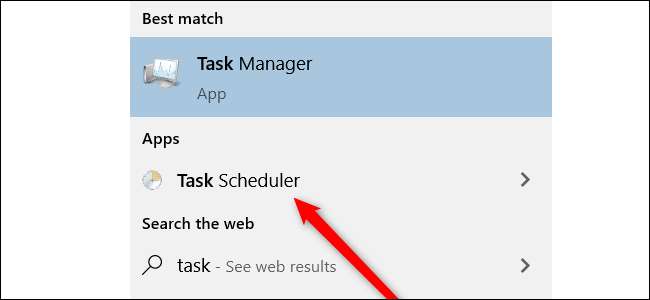
시작되면 "작업"섹션 아래에서 "기본 작업 생성"을 선택하십시오.
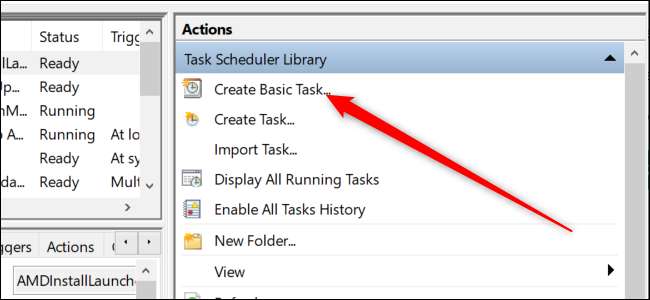
그러면 기본 작업 마법사가 열립니다. 첫째, 작업의 이름을 지정하고 설명을 제공하도록 요청할 것입니다. 여기서 원하는대로 들어갈 수 있습니다. 우리는 작업 "cron"이라고 불렀고 설명은 "시스템 시작에서 cron을 시작하는 작업"입니다. 자, "다음"을 히는 것.
다음 섹션에서는 우리는 사업에 빠지게됩니다. 첫째, Windows는 작업을 실행할 때 알고 싶어합니다. "컴퓨터가 시작되면"라디오 버튼을 선택하고 "다음"을 클릭하십시오.

다음 섹션에서는 "프로그램 시작"을 원합니다. 이 옵션은 기본적으로 선택되므로 "다음"을 클릭하십시오.
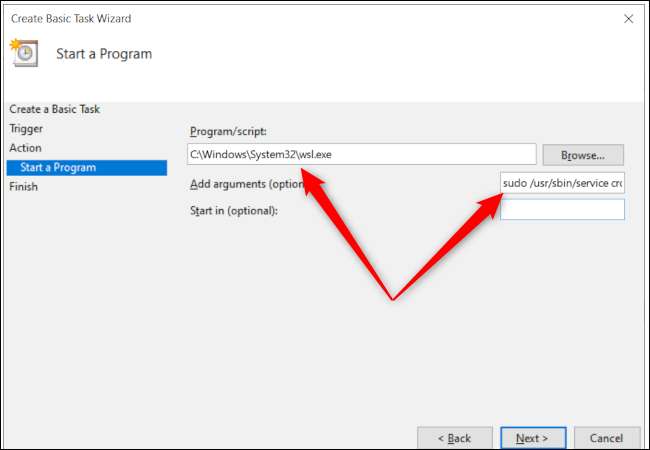
이제 우리는 WSL 인 프로그램을 지정 해야하는 프로그램을 지정해야합니다. "프로그램 / 스크립트"텍스트 입력 상자에 다음을 입력하십시오.
C : \ Windows \ System32 \ Wsl.exe.
우리는 지금까지 우리가 한 모든 일이 WSL을 시작하지만 WSL 안에서 우리는 Ubuntu에게 cron을 시작하기 때문에 일부 인수를 추가해야합니다. 따라서 "인수 추가"상자에서 다음을 추가하십시오.
sudo / usr / sbin / 서비스 Cron Start.
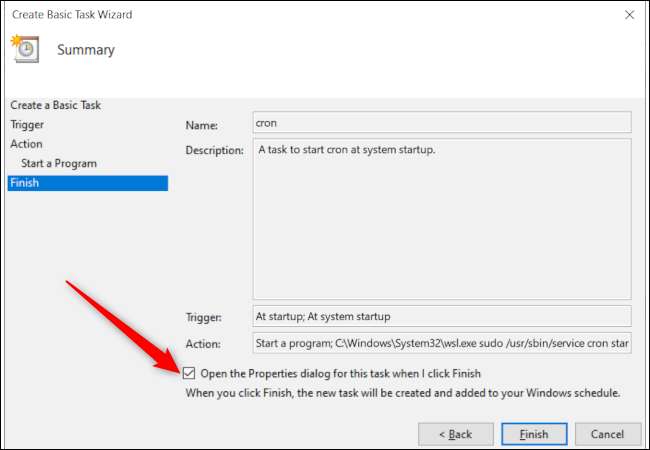
"다음"을 한 번 더 히트, "마침을 클릭하면 속성 대화 상자를 열면"을 클릭 한 다음 "마침"을 클릭하십시오.
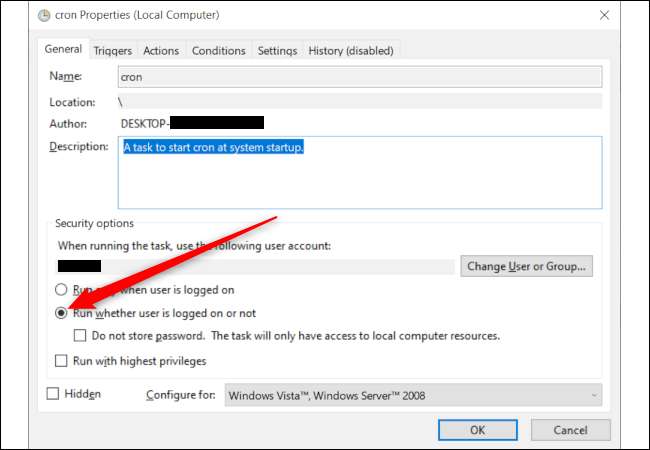
작업이 생성되지만 모든 것이 작동하는지 확인하기 위해 한 가지 최종 일을해야합니다. 작성한 작업의 요약을 보여주는 새 창이 열리지 만 로그온 할 때만 실행되도록 설정됩니다. "사용자가 로그온할지 여부를 실행하는지 여부를 실행 한 다음"확인 "을 누릅니다.
이제 두 가지 방법으로 작업을 테스트 해 봅시다. 먼저 작업 스케줄러의 기본 창에서 작업 이름이 표시 될 때까지 아래로 스크롤합니다. "cron"이라는 이름을 사용한 경우 목록의 맨 위로 찾아야합니다. 작업을 마우스 오른쪽 단추로 클릭하고 "실행"을 선택하십시오.
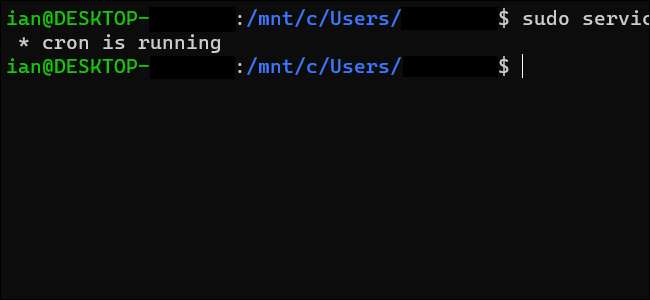
그런 다음 WSL 터미널으로 돌아가서 입력하십시오.
Sudo 서비스 Cron 상태
그리고 cron이 달리고 있다고 말해야합니다. 그렇지 않은 경우 이전 단계에서 모든 것을 올바르게 입력했는지 확인하십시오.
첫 번째 수표에서 모든 것이 제대로 작동하면 큰 테스트를위한 시간입니다. PC를 다시 시작하고 돌아 가면 WSL 터미널을 열고 실행하십시오.
Sudo 서비스 Cron 상태
이제 크론이 실행 중이라고보고해야합니다.
축하합니다! 당신은 당신의 첫 번째 단계를 더 크고 자동화 된 세계로 가져갔습니다. 백그라운드에서 Cron을 실행하면 WSL에서 구성한 cronjob가 자동으로 일정에서 실행됩니다.







